在处理Word文档时,有时我们需要快速查看文档的总页数,以便进行编辑、排版或打印等操作,下面将详细介绍几种不同的方法来显示Word文档的页数。
使用状态栏显示页数
1. 默认设置下的状态栏
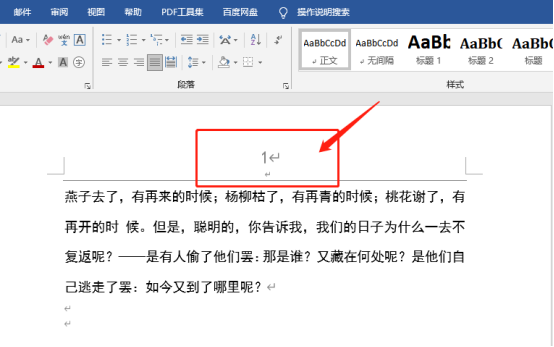
在大多数情况下,Word的状态栏默认会显示当前页面和总页数的信息,状态栏通常位于Word窗口的底部,从左到右依次显示页码、字数、视图模式等信息,如果你没有看到页码信息,可能是因为状态栏被隐藏了,你可以通过以下步骤来确保状态栏是可见的:
在Word中,点击“视图”选项卡。
勾选“状态栏”复选框。
一旦状态栏可见,你就可以在状态栏的左侧看到当前的页码(第3页,共45页”),这表示当前光标所在的页面是第3页,整个文档总共有45页。
2. 自定义状态栏显示内容
虽然状态栏默认会显示页码,但你也可以通过右键点击状态栏并选择“状态栏设置”来自定义状态栏上显示的内容,你可以添加或移除各种信息,如拼写检查、语言、跟踪更改等,但请注意,这个功能主要用于添加或移除其他类型的状态栏信息,而不是直接控制页码的显示。
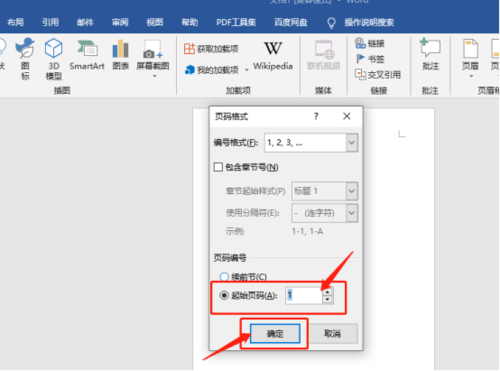
使用导航窗格显示页数
1. 启用导航窗格
除了状态栏之外,Word还提供了一个名为“导航窗格”的功能,它不仅可以帮助你快速浏览文档的不同部分,还可以显示文档的页数,要启用导航窗格,请按照以下步骤操作:
在Word中,点击“视图”选项卡。
勾选“导航窗格”复选框。
2. 使用导航窗格查看页数
一旦启用了导航窗格,它会在Word窗口的左侧打开一个新的面板,在这个面板中,你会看到几个不同的选项卡,包括“标题”、“页面”、“结果”和“书签”。“页面”选项卡会列出文档中的所有页面缩略图,你可以通过滚动这些缩略图来快速定位到特定的页面,在导航窗格的顶部,你还会看到文档的总页数,以及当前光标所在的页面位置。
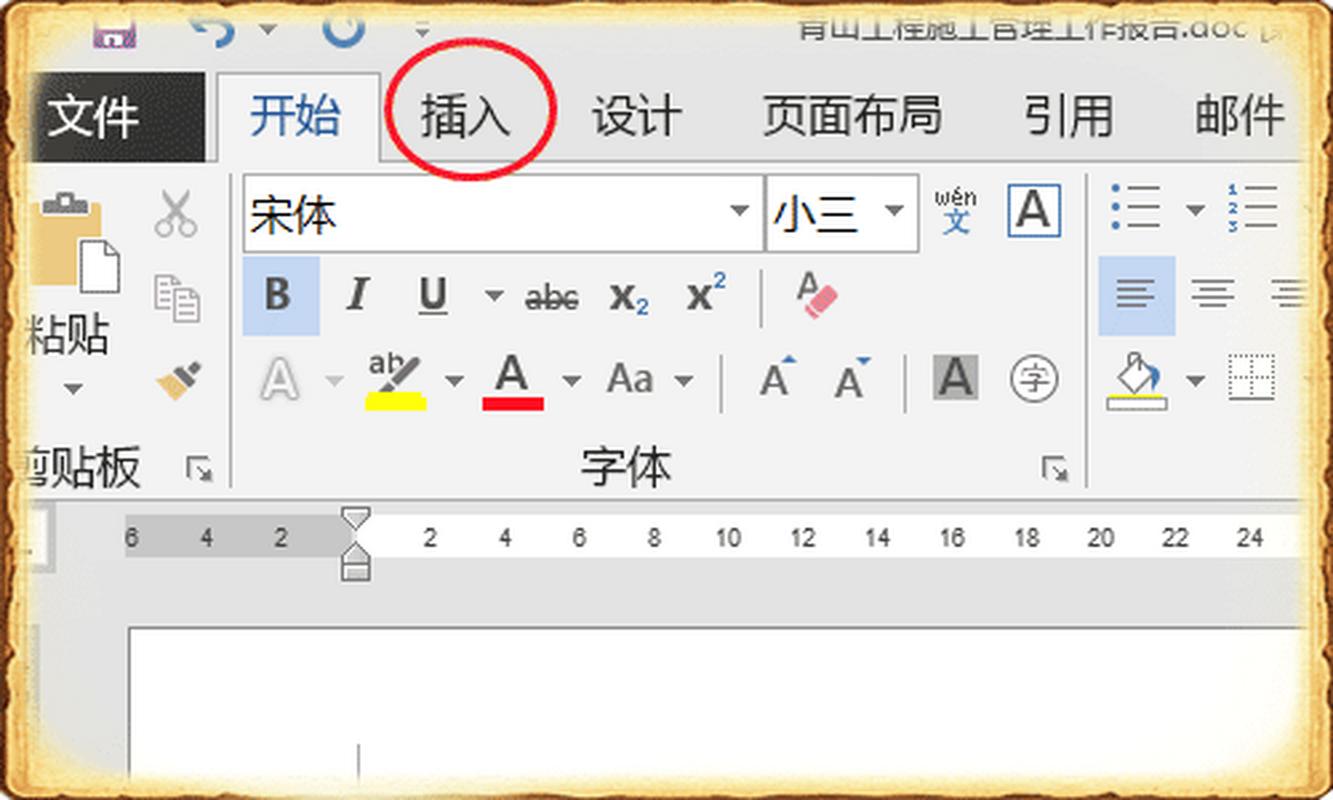
使用键盘快捷键显示页数
虽然Word没有提供直接通过键盘快捷键来显示页数的功能,但你可以使用一些快捷键来快速跳转到特定页面,从而间接了解文档的大致长度。
按下“Ctrl+G”组合键,可以打开“查找和替换”对话框中的“定位”选项卡,你可以输入一个具体的页码,然后点击“定位”按钮,Word就会自动跳转到该页面。
按下“PgUp”和“PgDn”键也可以快速翻页,虽然它们不直接显示页数,但可以让你对文档的长度有一个直观的感受。
使用VBA宏显示页数
如果你对编程有一定了解,并且希望实现更复杂的功能,比如在文档中插入一个动态更新的页数字段,那么你可以考虑使用Word的VBA(Visual Basic for Applications)宏来实现,以下是一个简单的VBA宏示例,它可以在文档的页脚中插入一个动态更新的页数:
Sub InsertPageNumbers()
Dim i As Integer
For i = 1 To ActiveDocument.BuiltInDocumentProperties("Number of Pages") \ 1
ActiveDocument.Sections(i).Footers(1).Range.InsertAfter Format(i, "00") & "-" & Format(ActiveDocument.BuiltInDocumentProperties("Number of Pages") \ 1, "00")
ActiveDocument.Sections(i).Footers(1).Range.InsertParagraphAfter
Next i
End Sub这个宏只是一个基本的示例,它假设文档中的每一节都有相同的页数,并且没有考虑跨节的情况,在实际应用中,你可能需要根据具体需求进行调整和完善。
FAQs
问:如果Word文档中的页数显示不正确怎么办?
答:如果Word文档中的页数显示不正确,可能是由于文档格式、分节符或其他因素导致的,你可以尝试以下解决方法:
确保文档中没有多余的分节符或空段落,多余的分节符或空段落会导致Word计算页数时出现偏差。
检查文档的页面设置,确保纸张大小、边距等设置一致,不同的页面设置可能会导致Word计算出不同的页数。
如果文档中包含大量的图片、表格或图表等对象,这些对象可能会影响页数的计算,你可以尝试简化文档内容或调整对象的布局来解决这个问题。
如果以上方法都无法解决问题,你可以尝试重启Word或电脑,有时候简单的重启就能解决一些奇怪的错误。
问:如何在Word文档中插入当前页码和总页数?
答:在Word文档中插入当前页码和总页数的方法如下:
将光标定位到需要插入页码的位置(通常是页脚)。
点击“插入”选项卡中的“文档部件”按钮,选择“域”。
在弹出的“域”对话框中,选择“Page”作为域名,并在“格式”下拉菜单中选择“阿拉伯数字”,这将插入当前页码。
再次点击“插入”选项卡中的“文档部件”按钮,选择“域”,在弹出的“域”对话框中,选择“NumPages”作为域名,并在“格式”下拉菜单中选择“阿拉伯数字”,这将插入总页数。
注意:在某些版本的Word中,“NumPages”可能被称为“Number of Pages”。
各位小伙伴们,我刚刚为大家分享了有关word怎么显示页数的知识,希望对你们有所帮助。如果您还有其他相关问题需要解决,欢迎随时提出哦!
内容摘自:https://news.huochengrm.cn/cyzx/18826.html
